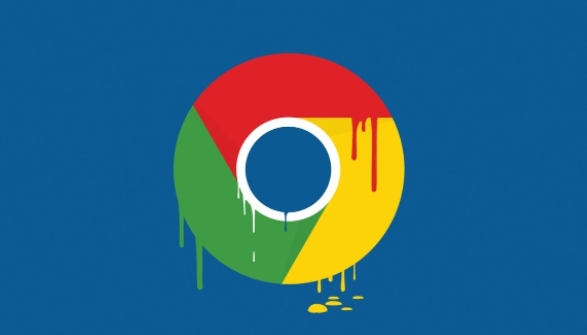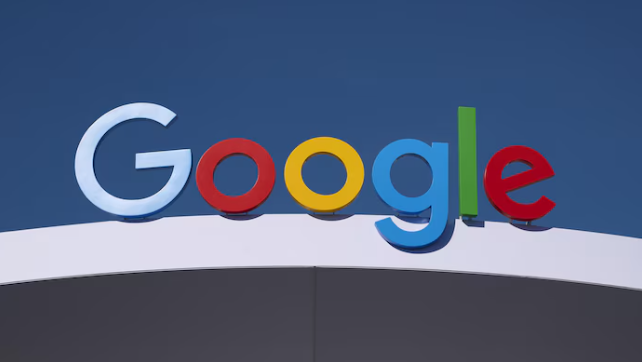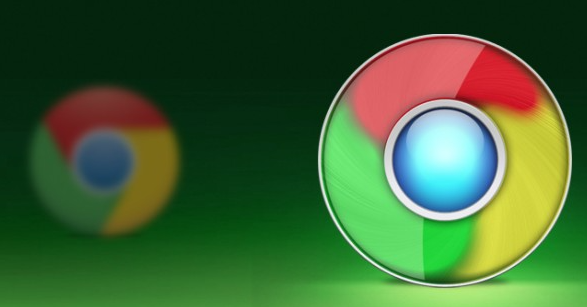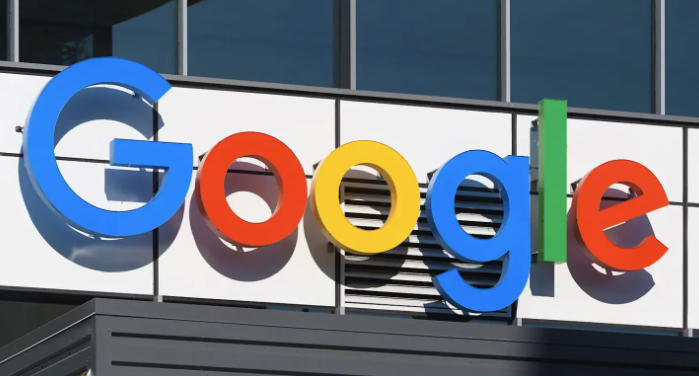详情介绍
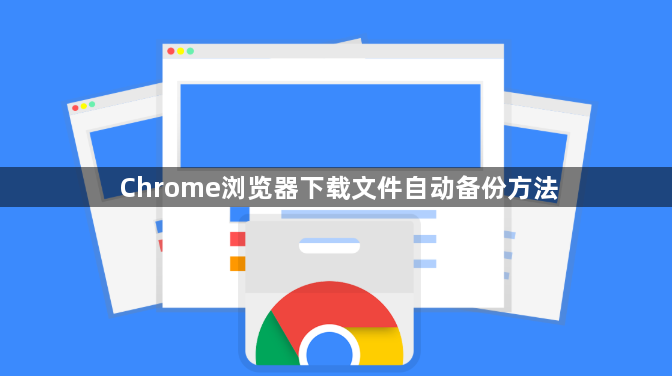
2. 利用第三方软件实现自动备份:有一些第三方软件可以实现文件的自动备份功能,如FreeFileSync、GoodSync等。这些软件提供了更多的备份选项和灵活性。以FreeFileSync为例,它可以在多个平台上使用,并且可以设置定时备份、增量备份等多种模式。下载并安装选择的第三方软件。安装完成后,打开软件,按照软件的提示进行配置。一般来说,需要指定源文件夹(即Chrome下载文件的保存位置)和目标文件夹(即备份文件要保存的位置),然后选择备份模式,如镜像备份(将源文件夹的内容完全复制到目标文件夹)或增量备份(只备份自上次备份以来发生变化的文件)。还可以设置备份的时间间隔,如每小时、每天、每周等。配置完成后,启动软件的自动备份功能。这样,软件就会按照设定的时间和模式自动对Chrome下载的文件进行备份,无需手动干预。
3. 利用云存储服务备份:常见的云存储服务有百度网盘、腾讯微云、OneDrive等。选择一个适合自己的云存储服务,并注册账号。在云存储服务的客户端软件中,设置同步文件夹为Chrome下载文件的保存位置。例如,在百度网盘客户端中,点击“设置”,选择“自动备份文件夹”,然后添加Chrome下载文件的保存文件夹。这样,当有新文件下载到Chrome的保存位置时,云存储服务会自动将文件同步到云端。通过云存储服务的网页版或客户端软件,可以方便地管理备份文件。可以随时查看、下载或分享备份的文件。而且,云存储服务通常提供了一定的免费空间,如果需要更多空间,可以根据需求进行付费升级。
4. 使用Chrome扩展实现自动备份:在Chrome扩展商店搜索“Download Backup”,安装后点击工具栏图标,选择备份路径(如`D:\Downloads\Backup`),启用“自动复制已下载文件”功能。在插件设置中勾选“保留原文件修改时间”,确保备份文件与原始文件的时间戳一致,便于后续管理。